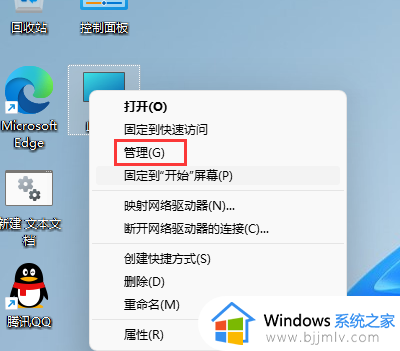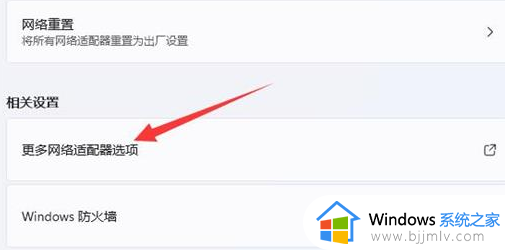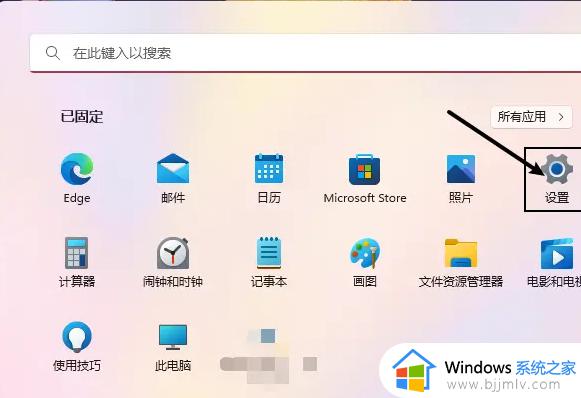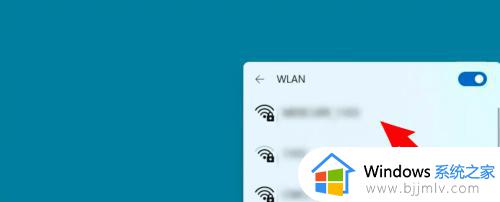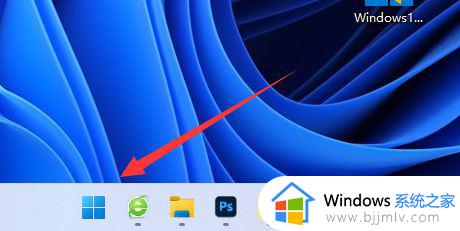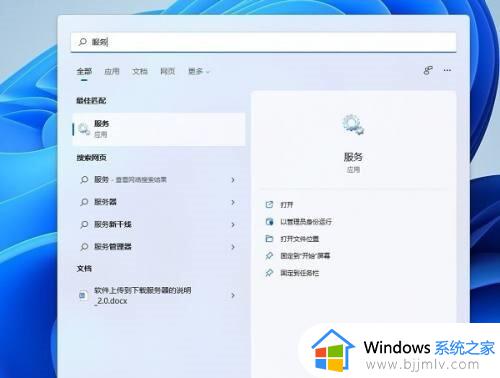win11连wifi经常断网怎么办 win11连接wifi频繁掉线如何解决
相信很多用户在使用win11笔记本电脑的时候,也都会选择连接无线wifi的方式来上网,而且连接过程也非常便捷,不过有用户的win11电脑在连接完无线wifi之后,却老是会出现网络频繁掉线的情况,对此win11连wifi经常断网怎么办呢?这里小编就给大家讲解一下win11连接wifi频繁掉线如何解决,以供大家参考。
具体方法:
1、搜索打开Win11电脑的“设备管理器”,找到无线网卡设备,选中后点击鼠标右键,打开「属性」。
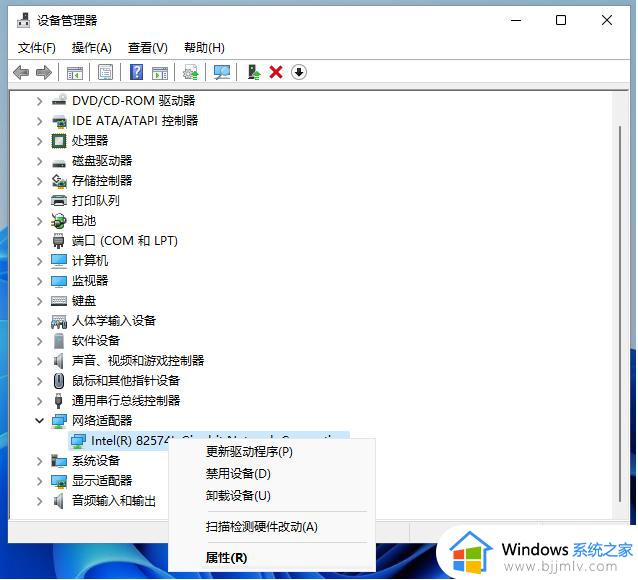
2、切换到「电源管理」,取消勾选“允许计算机关闭此设备以节约电源”,点击「确定」保存。
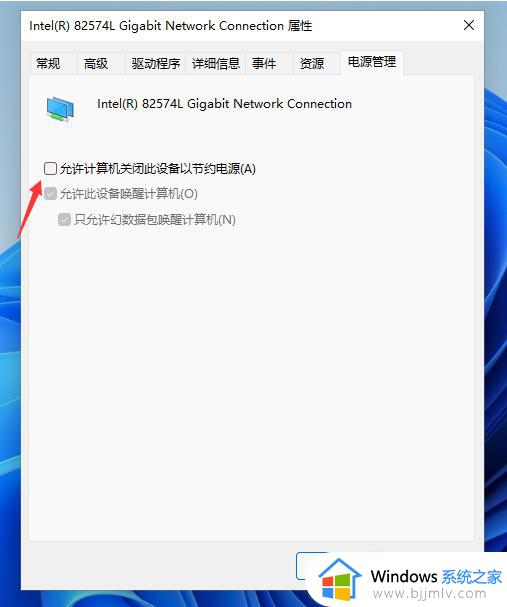
3、然后在Win11右下角的鼠标右键点击无线网络图标,打开「网络和internet设置」。点击更多网络适配器选项。
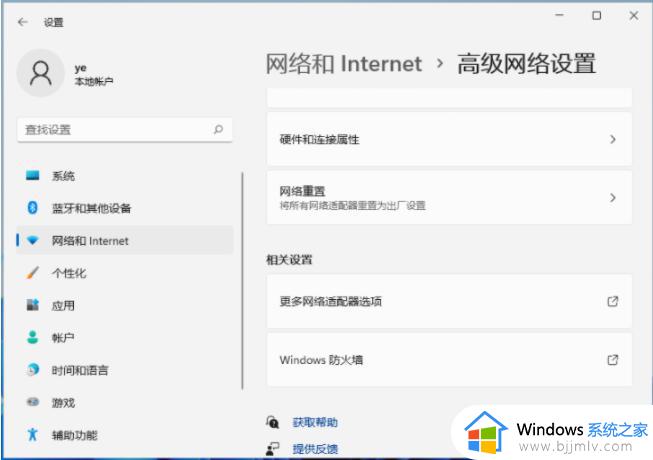
4、双击打开“无线网络”设置,之后点击打开「无线属性」。
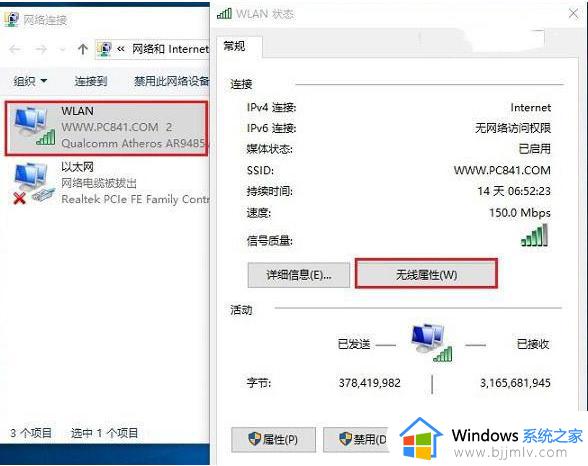
5、勾选【即使网络未广播其名称也连接】,点击「确定」保存即可解决win11wifi总掉线的问题。
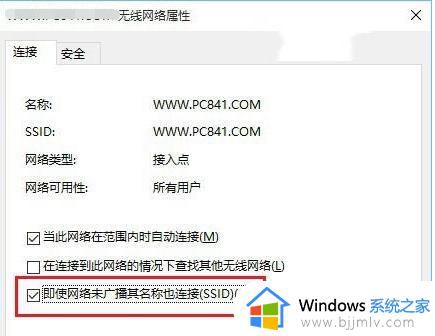
上述就是小编给大家带来的win11连接wifi频繁掉线如何解决所有内容了,有遇到这种情况的用户可以按照小编的方法来进行解决,希望本文能够对大家有所帮助。